

|
Microsoft Office是由Microsoft(微軟)公司開發的一套辦公軟件套裝。常用組件有 Word、Excel、PowerPoint等。Microsoft Office是一套由微軟公司開發的辦公軟件,它為 Microsoft Windows 和 Mac OS X而開發。 ?本文設置針對OneNote for Windows10 深色/夜間模式 新建窗口,多界面查看 沉浸式閱讀器:朗讀文本、圖片、公式等 自定義標記,搜索帶標記的筆記 翻譯圖片、文字、手寫筆記、頁面 從數學公式圖形中獲取坐標 墨跡轉文字、轉形狀 1.深色/夜間模式 不會以任何方式更改頁面內容的屬性。 僅調整內容在當前模式下的顯示方式。 在深色模式下,頁面上的各種文本顏色、表格單元格背景、墨跡筆劃和文本熒光筆顯示效果與淺色模式中顯示的效果相同。 操作: 1.在應用窗口的右上角...處,單擊"設置",然后單擊"選項"。 2.在打開的"選項"窗格中,在"顏色"下,執行下列操作之一: 選擇"淺色"以在默認光模式下使用OneNote。 選擇"深色"以在深色模式下使用OneNote。 如果希望OneNote從Windows10繼承您的現有顏色首選項設置,請選擇"使用我的Windows模式"。 提示 視圖的切換背景只能更改筆記本內容頁面顏色,深色模式是整個窗口 建議順便在選項中啟動:校對隱藏拼寫錯誤、自動更正句首字母大寫 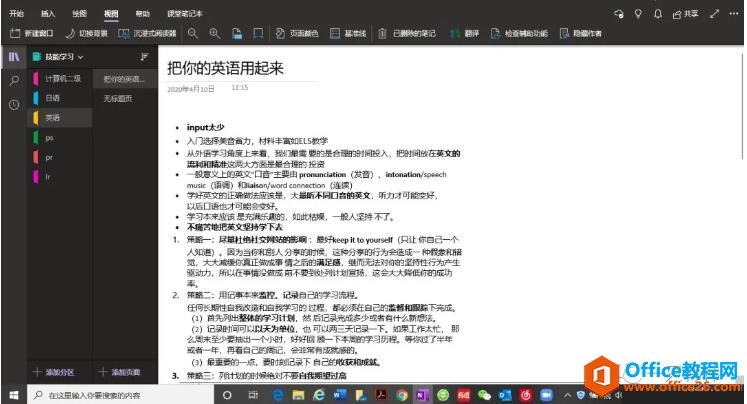 深色模式下的切換背景 2.點擊視圖——新建窗口——多界面查看 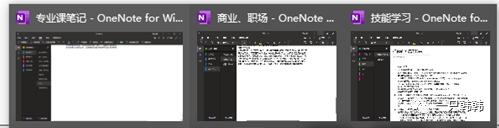 3.沉浸式閱讀器:朗讀文本、圖片、公式等 點擊“視圖”,選中你要朗讀的文本、圖片、公式,自動開始朗讀 可對朗讀的聲音、語速、字體大小、顏色、間距進行選擇(有點像訊飛讀書) 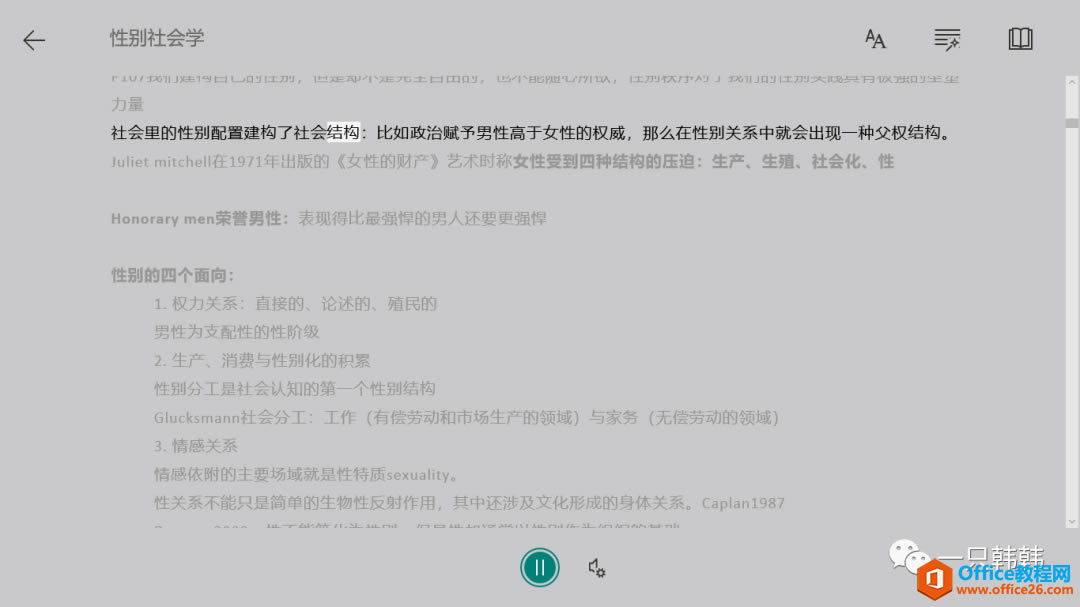 朗讀筆記(1月離校9月回,鄉音未改視力衰) 4.創建自定義標記,搜索帶標記的筆記 單擊“開始”(位于文本對齊方式按鈕旁邊)選項卡上的“標記”下拉菜單,然后單擊“創建新標記”。  ? 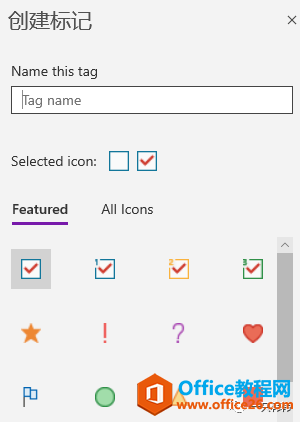 創建你的專屬標記后可直接在筆記中搜索標記(例如“研究結論”或“問題意識”)。 將在單獨的搜索結果窗格中顯示匹配的標記,從而能夠更加輕松地查找和跟進重要筆記。 5.翻譯圖片、文字、手寫筆記、頁面 點擊”視圖“—“翻譯” 可對所選內容、頁面根據翻譯源語言自動識別 對準圖片右鍵可將圖片中的文字復制成文本 清晰度與識別程度成正比 中文識別度>外語 機打>手寫 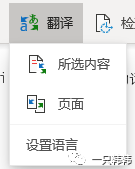 以日語為例  提取圖片中的日語 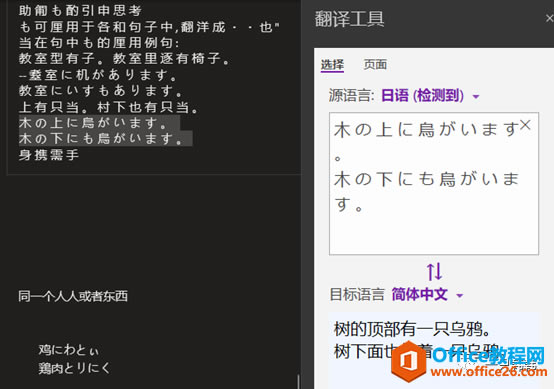 用翻譯工具進行翻譯(翻譯的一般) 6.從數學公式圖形中獲取坐標 通過將鼠標指針懸停在圖形線條上,獲取從數學公式中創建的任何圖形的X和Y坐標。工具提示將隨即出現,并顯示坐標。 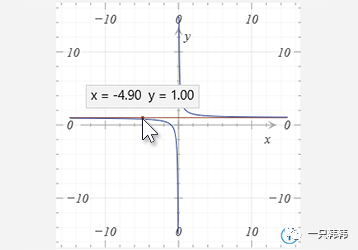 7.墨跡轉文字、轉形狀 墨跡:手繪的圖、寫的字 特點:一筆一畫,如圖中happy的字母都是單獨的 墨跡轉文字:將手寫的文字轉成文本,方便進行檢索 墨跡轉形狀:將筆畫組成的文字轉化成一個整體,方便移動和復制 類似于notability的剪刀轉換為文本 畫圖:還是推薦procreate 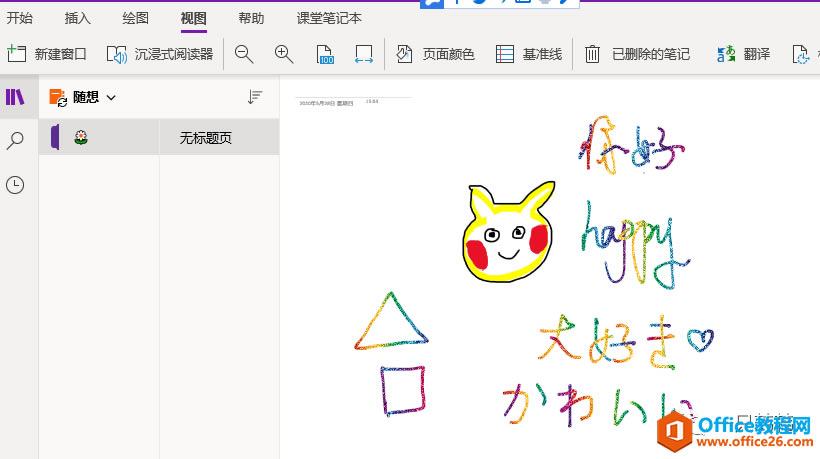 墨跡轉換成形狀后可進行移形換影大法 Office辦公軟件是辦公的第一選擇,這個地球人都知道。Microsoft Office 2010的新界面簡潔明快,標識也改為了全橙色。 |
溫馨提示:喜歡本站的話,請收藏一下本站!